Mac-Systemtöne ändern
Mir gefallen die Systemklänge meines MacBooks nicht sonderlich. Ich würde gerne, wenigstens für die Erinnerungen, einen anderen Sound einbinden. Geht das unter macOS Mojave?
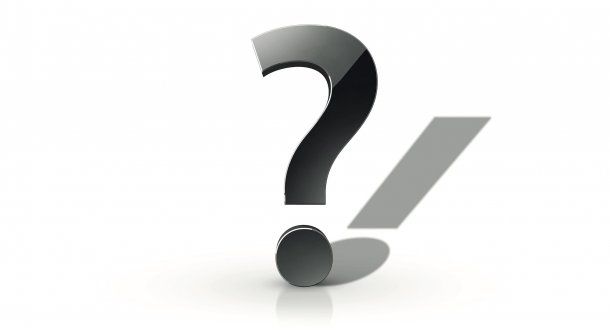
Leider hat es Apple in macOS 10.14 Mojave nicht vorgesehen, sämtliche Systemklänge anzupassen. Es gibt allerdings einen Trick. Viele Systemsounds liegen in der Library, in einem Unterordner namens ToneLibrary. Sie finden ihn in folgendem Verzeichnis: /System/Library/PrivateFrameworks.
Öffnen Sie ToneLibrary und klicken dann doppelt auf das Alias von "Ressources" (der Ordner mit dem kleinen Pfeil unten links). Von hier aus geht es in den Ordner AlertTones/Modern.
Dort gibt es eine Datei namens Chord.m4r; es handelt es sich um den von macOS unter anderem für Erinnerungen eingesetzten Sound.
Zum Austausch dieses Klangs müssen Sie die ursprüngliche Datei umbenennen, Ihren eigenen Sound in das Verzeichnis spielen und diesen wiederum in Chord.m4r umtaufen.
SIP muss deaktiviert werden – temporär
Der Haken: Im Systemordner besitzt selbst der Superuser (Root) nur Lese-, aber keine Schreibrechte – es sei denn, die System Integrity Protection (SIP) wurde deaktiviert.
Dazu starten Sie den Mac neu und halten Sie Cmd+R so lange gedrückt, bis das Apfel-Logo erscheint. Anschließend öffnen Sie aus dem Menü "Dienstprogramme" das Terminal und geben dort ein: csrutil disable. Nun ist SIP deaktiviert.
Per reboot bootet der Rechner wieder in den normalen Modus. Jetzt können Sie wie eben geschildert vorgehen, benötigen aber nach wie vor Root-Rechte und sollten daher als Administrator angemeldet sein.
Mac-Systemtöne durch eigene Sounds ersetzen
Für den neuen Sound können Sie AIFF-, AAC- oder WAV-Dateien einsetzen, auch ohne diese zuvor in Apples Klingeltonformat zu konvertieren. Allerdings müssen Sie, unabhängig vom tatsächlichen Format der Datei, die Endung "m4r" verwenden. Bevor der neue Systemklang seine Wirkung entfaltet, empfiehlt sich ein erneuter Reboot, da macOS bereits gespielte Klänge im Cache speichert.
Hat alles geklappt, starten Sie ein letztes Mal im Recovery-Modus, tippen im Terminal: csrutil enable ein und rebooten in Ihre gewohnte Umgebung, jetzt wieder mit aktiver SIP. Das hier geschilderte Prozedere hat problemlos zwei macOS-Updates überlebt. Allerdings gibt es keine Garantie, dass ein künftiges Update nicht doch die ursprünglichen Systemsounds wiederherstellt.
(kai)